Webex-appen | Cisco AI Assistant-sökning med Glean
 Har du feedback?
Har du feedback? 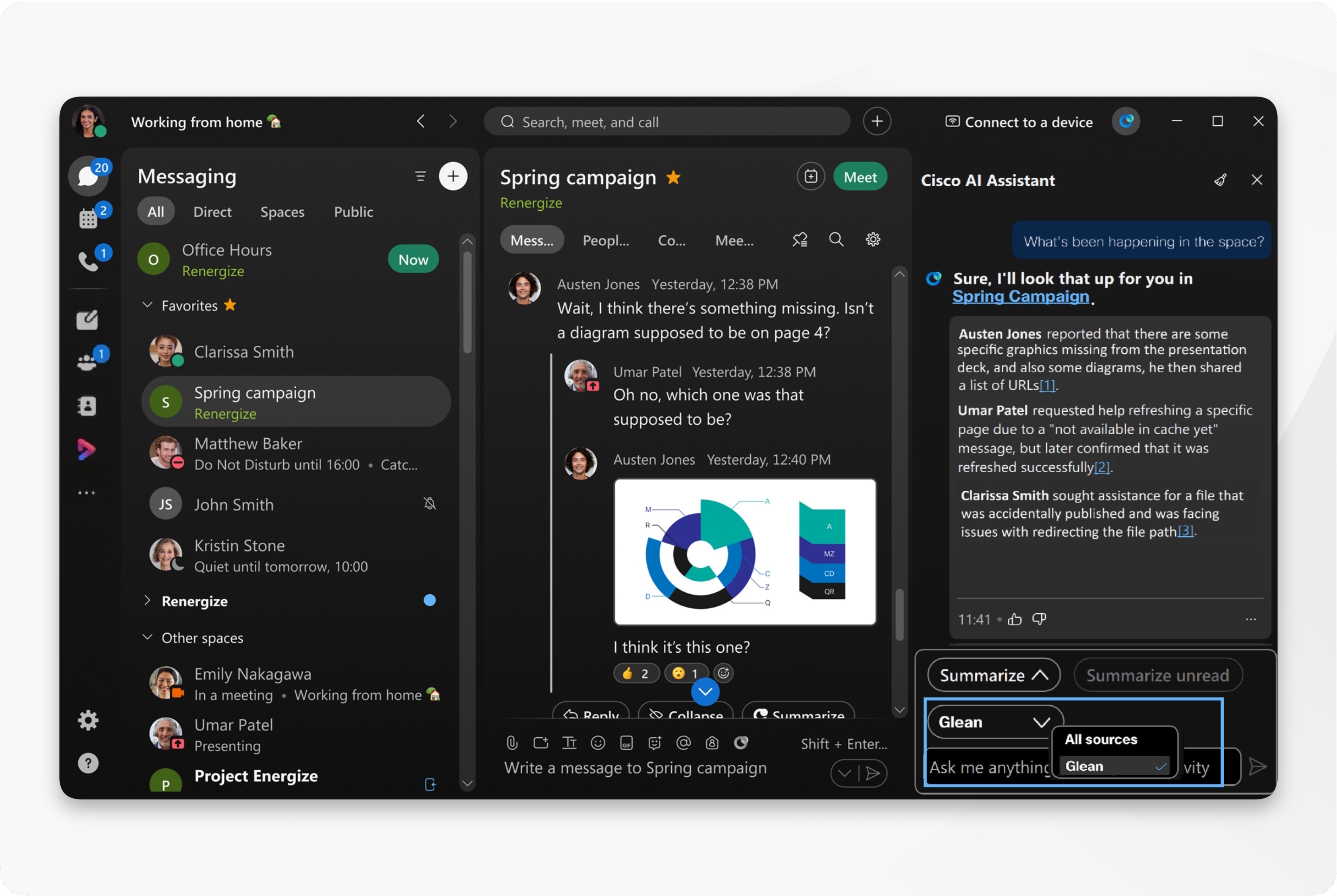
Den här funktionen måste aktiveras av din organisationsadministratör och är endast tillgänglig för kunder med en Glean -licens.
Kunder kan välja att integrera Cisco Webex med Glean. Men när kunddata lämnar Cisco Webex och flyttas till en icke-Cisco-produkt som Glean, är Cisco inte längre ansvarigt för den. Skyddet och hanteringen av kunddata inom Glean kommer att följa Gleans egna avtal och policyer.
| 1 |
Öppna Webex och logga in. |
| 2 |
Välj ett utrymme från din utrymmeslista. Gå till appens rubrik och klicka på AI-assistent |
| 3 |
I Cisco AI Assistant-panelen går du till Källor och väljer: Samla.
Klicka på Sluta generera för att avbryta ett svar från AI-assistenten. AI-assistenten har problem med subjektiva frågor och kan ge felaktiga resultat. Ställ frågor som börjar med: hitta, vad, vem, eller använd nyckelord, till exempel ett projektnamn. |

 .
.
